Come risolvere gli errori più comuni del server di WooCommerce durante l'importazione dei dati in Clerk.io
Platforms:
Quando si importano i dati con il plugin WooCommerce di Clerk.io, il server del webshop è responsabile dell’invio dei dati relativi alle categorie di prodotti e alle vendite a Clerk.io..
Tuttavia, in alcuni casi, la configurazione dei server potrebbe impedire l’accesso all’importazione, causando un errore in Data Sync.
Di seguito è riportato un elenco degli errori più comuni e di come risolverli.
401 Errore del server: Non autorizzato
Questo errore si verifica se il vostro webshop/ambiente di sviluppo richiede l’autenticazione HTTP per accedervi.
Per risolvere questo problema è sufficiente inserire Nome utente e Password come parte dell’URL di importazione:
http://username:password@woocommerce.clerk.io
403 Errore del server: Vietato
Questo errore si verifica se il server blocca l’accesso all’importatore. Nella maggior parte dei casi è sufficiente inserire in una whitelist l’indirizzo IP dell’importatore per consentirgli l’accesso.
L’indirizzo IP più recente [può essere trovato qui] (https://help.clerk.io/it/help/data-sync/how-to-whitelist-the-importers-ip-address/).
Verificare anche che la chiave pubblica, la chiave privata e l’url di importazione siano corretti per il negozio che si sta gestendo all’interno di my.clerk.io
**Cosa succede se ho già effettuato il whitelisting ma si verifica ancora lo stesso errore?
Ci sono alcuni casi in cui l’indirizzo IP dell’importatore è stato inserito nella whitelist e l’errore persiste:
La parte di autenticazione del corpo potrebbe essere stata rimossa dalla richiesta del server del negozio.
Limite di velocità del server per quanto riguarda cloudflares.
404 Errore del server: Non trovato
Questo errore si verifica se l’importatore non è riuscito ad accedere al link che ci invia i dati dal negozio web. Nella maggior parte dei casi accade perché il plugin è o:
Non installato affatto
Una cache causa la mancata inizializzazione del collegamento
I permalink di WooCommerce sono impostati su nome del post invece che su nome e mese.
Assicurarsi innanzitutto di aver installato correttamente il plugin e che sia attivato.
Se il plugin è stato aggiornato automaticamente di recente, WooCommerce a volte lo disattiva. Se ciò è accaduto, è sufficiente andare su Plugins > Clerk e fare clic su Activate per riattivarlo.
In secondo luogo, assicurarsi di svuotare la cache del webshop prima di provare una nuova importazione.
Se ancora non si sincronizza correttamente, andare in Impostazioni => Permalink e modificare le Impostazioni comuni in Mese e nome e premere Salva:
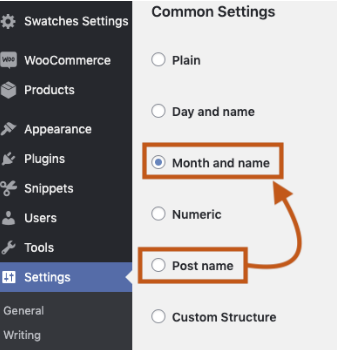
429 Errore del server: Troppe richieste
Questo errore si verifica se il server nega l’accesso all’importatore a causa di troppe richieste in entrata.
È possibile risolvere il problema impostando un limite di richieste più alto per il proprio server o impostando Page Size su un valore più alto nell’importatore di Clerk.io, in modo che l’importatore faccia un numero minore di richieste più grandi:

Se si utilizza il provider Byte.nl, l’importatore di solito restituisce questo errore a causa del suo limitatore di velocità. In questo caso, è sufficiente contattare Byte.nl e chiedere loro di inserire nella whitelist degli importatori l’User-Agent “clerk”.
500 Errore interno del server
Questo errore significa che il vostro server ha riscontrato un errore interno e non è stato in grado di specificare quale errore si sia verificato.
In questi casi è possibile controllare il registro del server per identificare quale processo si è bloccato e perché. Nella maggior parte dei casi si tratta semplicemente di un prodotto con un attributo non valido o di una funzione chiamata in modo errato nel webshop.
Un esempio di questo tipo di errore potrebbe verificarsi quando si aggiorna sia WooCommerce che Klarna. In questo caso, il problema è creato dal plugin ‘woocommerce-gateway-klarna’ che non si aggiorna.
Se ciò accade, andare a woocommerce-gateway-klarna ->includes->variables-checkout.php .
Cercare:
if ( ! is_admin() && ! empty( $klarna_country )) {
e cambiarlo in:
if ( ! is_admin() && ! empty( $klarna_country ) && WC()->session ) {
###3 Errore del server: Servizio non disponibile
Questo errore è solitamente temporaneo ed è causato dal fatto che il server è troppo occupato per gestire la richiesta. Riprovare più tardi.
Se il problema continua a verificarsi, potrebbe significare che il server è sovraccarico di processi ed è vicino alla capacità massima.
Controllate il carico del server per verificare se è questo il caso.
520 Web Server ha restituito un errore sconosciuto
Di solito questo errore viene restituito da CloudFlare e spesso si verifica a causa di un collo di bottiglia in Woocommerce che causa problemi con dimensioni di pagina più elevate. Per risolvere il problema, è sufficiente impostare la dimensione della pagina a 50 ed eseguire una nuova sincronizzazione:
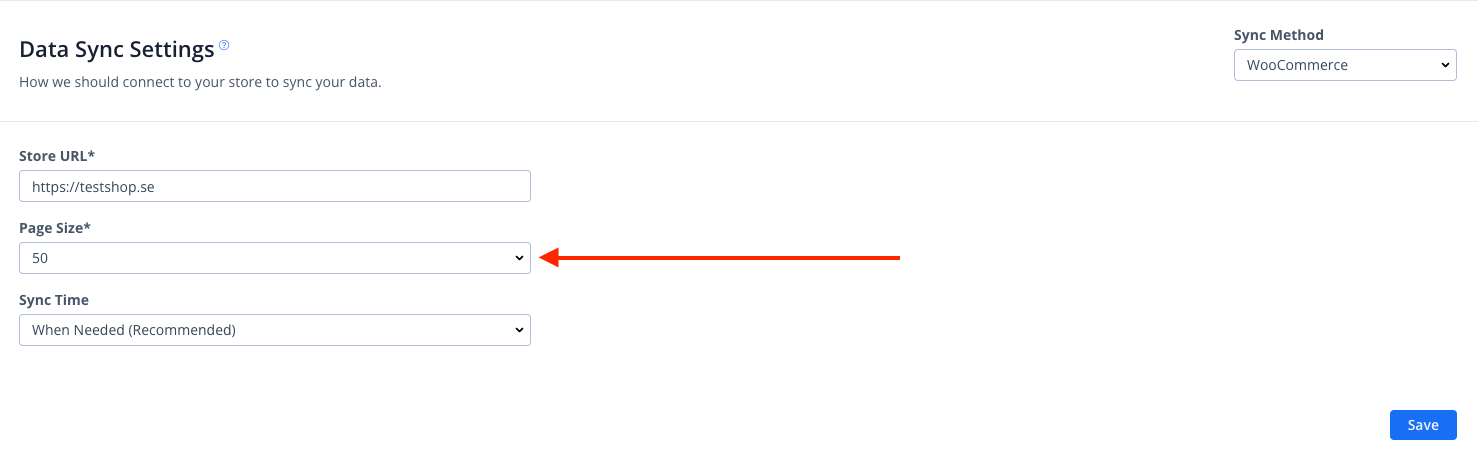
522 Errore del server: Connessione interrotta
Questo errore si verifica solitamente se il server è troppo occupato per rispondere o se il nostro importatore non può accedere al server.
Per prima cosa, attendere qualche minuto e riprovare a sincronizzare, per verificare se il server era occupato.
Se ancora non funziona, assicurarsi di inserire nella whitelist l’IP dell’importatore nella configurazione del server. L’indirizzo IP più recente [può essere trovato qui] (https://help.clerk.io/it/help/data-sync/how-to-whitelist-the-importers-ip-address/).
Risposta non valida restituita dall’API di WooCommerce
Questo errore si verifica solitamente se è stato attivato il Debugging di WooCommerce. Non è mai una buona idea attivarlo in una configurazione live, perché rallenta le pagine e può mostrare messaggi di errore nel frontend.
Il problema di sincronizzazione si verifica se WooCommerce incontra un errore durante la generazione dei dati dei prodotti per l’importazione.
Questo può essere risolto disattivando il debug in wp-config.php impostando define(WP_DEBUG’, false).
Questa guida lo spiega in modo più dettagliato:
https://docs.woocommerce.com/document/woocommerce-product-search/api/debugging/
E questa guida spiega una soluzione alternativa:
https://aristath.github.io/blog/wp-hide-php-errors
Gli errori verranno comunque registrati anche quando non si è in modalità Debug, ma verranno registrati in un file.